N'avez-vous aucune idée de ce qu'est un fichier wp-config et avez-vous lu un tutoriel qui vous demande de le modifier? Si vous avez besoin de quoi que ce soit, nous avons ce qu'il vous faut. Vous apprendrez comment éditer correctement le fichier WordPress wp-config.php dans ce tutoriel.
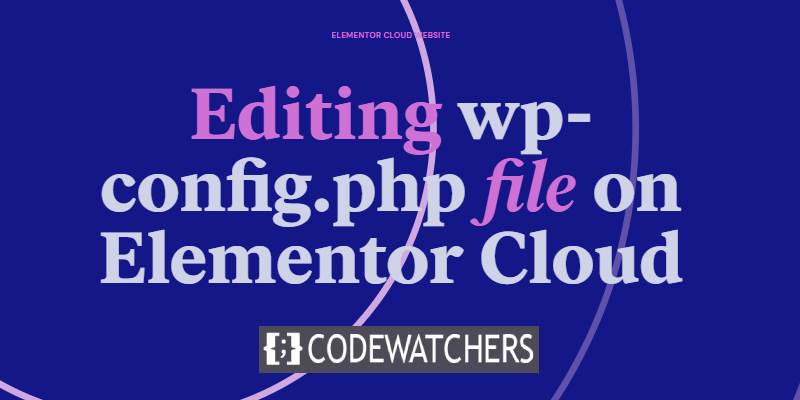
Qu'est-ce que wp-config.php File?
Il s'agit en fait d'un fichier de configuration WordPress qui définit comment WordPress doit se connecter à une base de données, comment il gère la mémoire, les fonctionnalités de l'éditeur et d'autres configurations utiles.
Ce fichier est déjà fourni sur un site Web Elementor Cloud . Vous n'avez rien à faire pour que ce fichier soit créé.
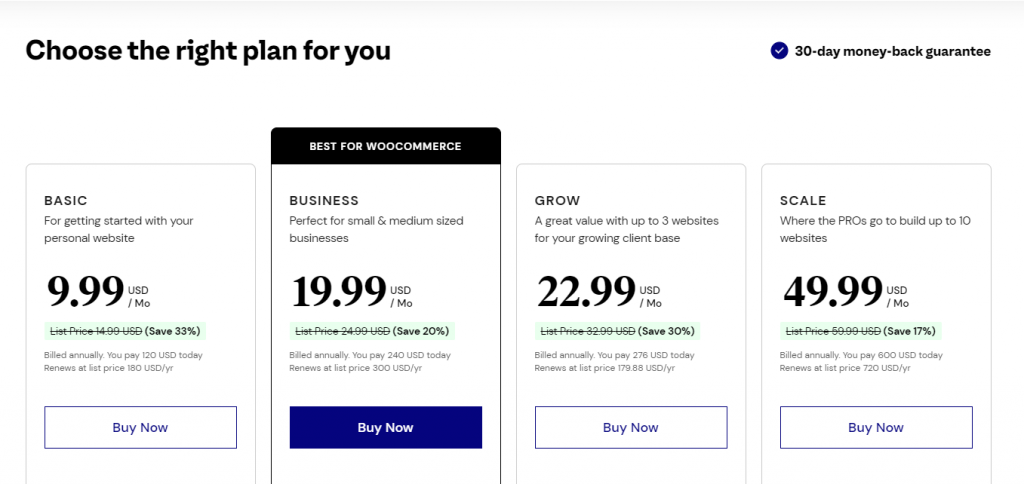
Le fichier de configuration de WordPress (wp-config.php) contient plus que de simples informations sur la base de données. Plus loin dans cet article, nous reviendrons plus en détail à leur sujet.
Créer des sites Web incroyables
Avec le meilleur constructeur de page Elementor
Commencer MaintenantVous devez éviter de falsifier ce fichier à moins que vous n'ayez pas d'autre choix, car il contient des informations sensibles.
Comme vous lisez cet article, vous devrez modifier le fichier wp-config.php. Pour éviter un sinistre, suivez les étapes décrites dans les paragraphes suivants.
Créer une sauvegarde sur Elementor Cloud
La première chose que vous devez faire est de créer une sauvegarde complète de votre site Web cloud Elementor. Le fichier wp-config.php est tellement crucial pour un site WordPress qu'une petite erreur rendra votre site inaccessible.
Nous allons ensuite accéder à my.elementor.com et sélectionner le site Web sur lequel nous souhaitons effectuer notre modification et cliquer sur " Gérer ce site Web ".

Nous ferons ensuite défiler vers le bas jusqu'à ce que nous voyions la section de sauvegarde. De là, vous créerez une sauvegarde manuelle en cliquant sur " Créer une nouvelle sauvegarde ".

Une fois que vous avez terminé, vous auriez créé une sauvegarde.
Modification du fichier wp-config.php
Afin d'éditer ce fichier, nous devons installer un plugin sur WordPress. Nous allons utiliser un gestionnaire de fichiers qui nous donne accès à ce fichier. Le plugin que nous allons installer s'appelle : Advanced File Manager.
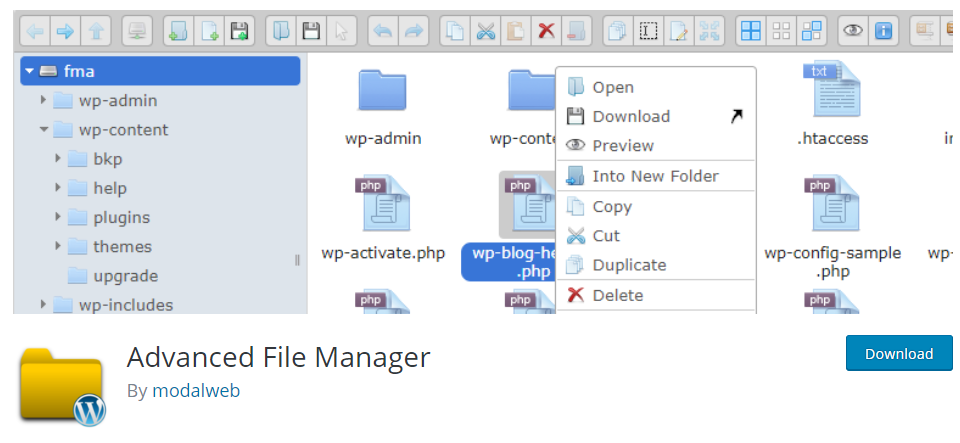
Une fois ce plugin installé, vous n'aurez plus qu'à l'activer. Après avoir activé le plugin, vous vous dirigerez vers " wp-content " et vous y verrez le fichier wp-config.php.
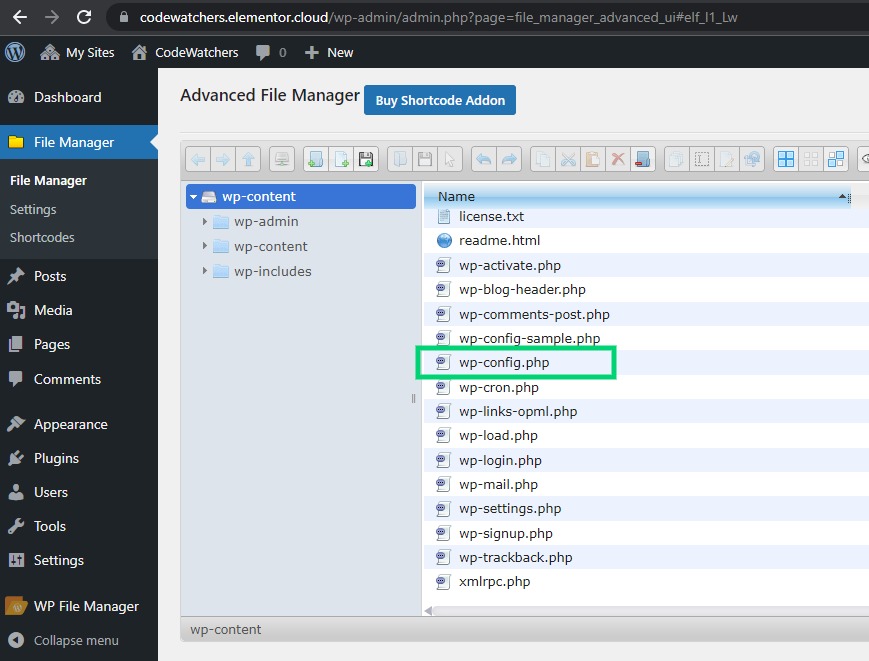
En cliquant avec le bouton droit sur l'élément, vous verrez d'autres options pour modifier ce fichier.
Comprendre le fichier wp-config.php
Avant de commencer, laissez’s jeter un œil au code complet du fichier wp-config.php par défaut. Vous pouvez également voir un exemple de ce fichier ici .
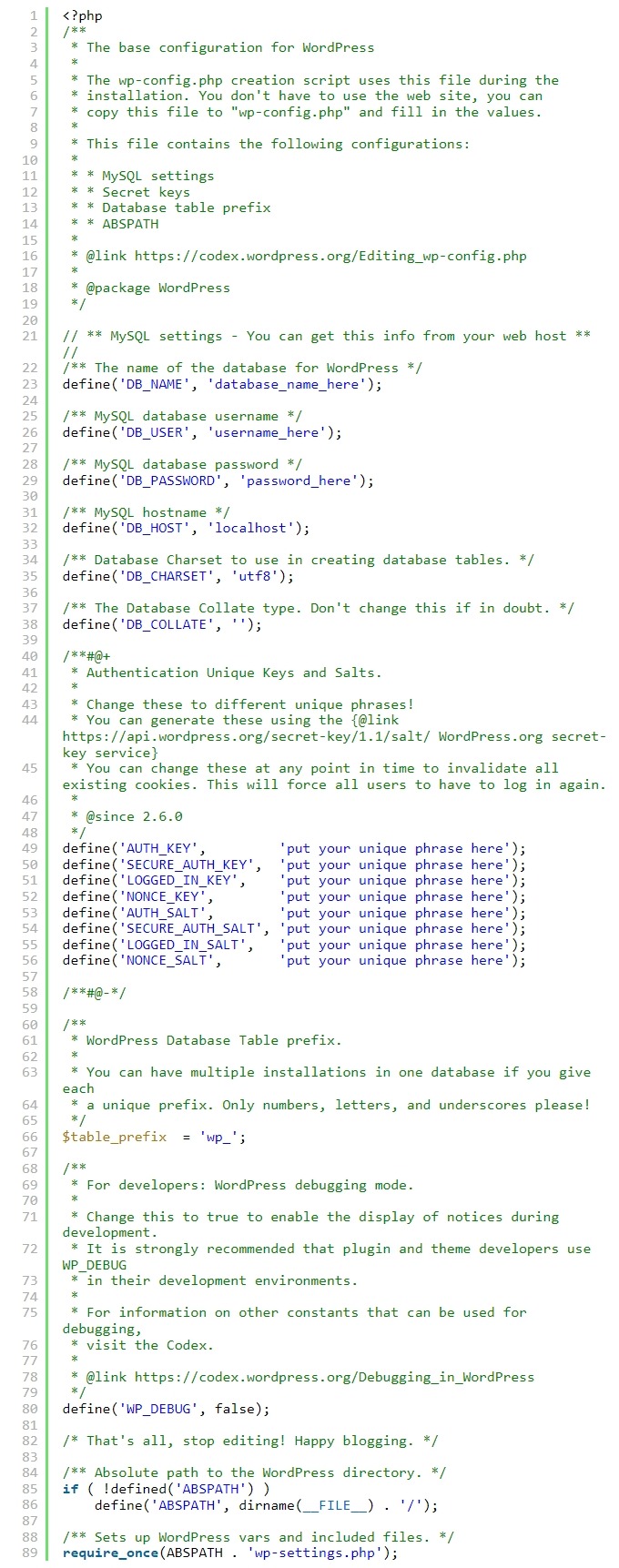
Dans le fichier wp-config.php lui-même, chaque section est bien documentée. Les constantes PHP sont utilisées pour définir presque tous les paramètres de cette page.
define( 'constant_name', 'value' );Hacks et paramètres wp-config.php utiles
Il est possible de corriger de nombreuses erreurs WordPress courantes en modifiant le fichier wp-config.php.
Modifier le répertoire de téléchargement à l'aide de wp-config.php
Le répertoire /wp-content/uploads/ est l'emplacement par défaut pour tous vos téléchargements de médias WordPress. Dans votre fichier wp-config.php, vous pouvez ajouter une ligne de code qui vous permettra de déplacer vos fichiers multimédias vers un autre emplacement.
define( 'UPLOADS', 'wp-content/media');Veuillez garder à l'esprit que le chemin du répertoire de téléchargement est relatif à l'ABSPATH qui est automatiquement défini dans WordPress. Il n'est pas possible d'utiliser un chemin absolu ici.
Désactiver les mises à jour automatiques dans WordPress
Dans WordPress 3.7, WordPress a introduit des mises à jour automatiques. En cas de mise à jour mineure, les sites WordPress peuvent désormais être mis à jour automatiquement. Même si les mises à jour automatiques de WordPress sont excellentes pour la sécurité, elles peuvent parfois casser le site et le rendre inutilisable.
Une ligne de code dans votre fichier wp-config.php empêchera toutes les mises à jour automatiques de WordPress de se produire.
define( 'WP_AUTO_UPDATE_CORE', false );Limiter les révisions de publication dans WordPress
Des fonctionnalités de sauvegarde et de révision automatisées sont intégrées à WordPress. Consultez notre didacticiel sur les révisions de publication pour savoir comment annuler les modifications dans WordPress. Les sauvegardes de base de données WordPress peuvent augmenter en taille si vous avez un grand site.
Le nombre de révisions qu'un article peut avoir est limité en ajoutant le code suivant à votre fichier wp-config.php.
define( 'WP_POST_REVISIONS', 3 );Réorganisez le "3" avec le nombre de révisions que vous souhaitez conserver. WordPress a mis en place une nouvelle fonctionnalité qui supprimera automatiquement les anciennes révisions. Malgré cela, toutes vos révisions de publication précédentes restent dans votre base de données.
Nous espérons sincèrement que cet article vous a permis de mieux comprendre le fichier wp-config.php de WordPress et les différentes personnalisations que vous pouvez y apporter sur Elementor Cloud .





